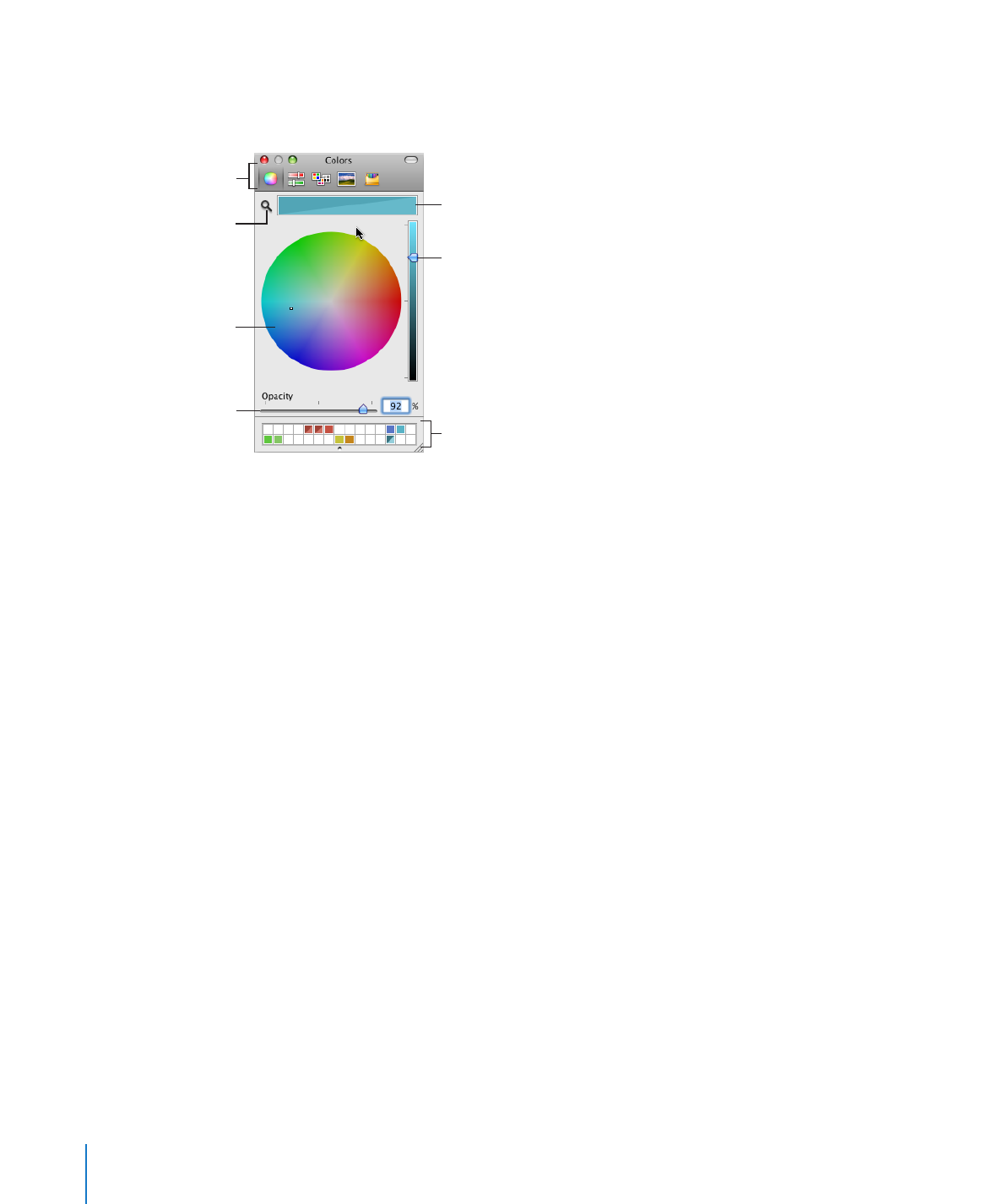
Fenster "Farben"
Sie verwenden das Fenster "Farben" zum Auswählen einer Farbe für Objekte.
Die im Farbrad ausgewählte Farbe
wird diesem Feld angezeigt. (Die
zwei Farben in diesem Feld geben
an, dass die Deckkraft auf weniger
als 100 % eingestellt ist.)
Mithilfe des Schiebereglers
können Sie im Farbrad hellere
oder dunklere Farbtöne
einstellen.
Wählen Sie durch
Klicken eine Farbe im
Farbrad aus.
Bewegen Sie Farben aus dem
Farbfeld in die Farbpalette, um sie
zu speichern.
Klicken Sie zuerst auf das
Lupensymbol und dann
auf ein beliebiges Objekt
auf dem Bildschirm,
um dessen Farbe zum
Anpassen zu verwenden.
Klicken Sie auf eine Taste,
um verschiedene Farb-
modelle anzuzeigen.
Bewegen Sie den Schie-
beregler „Deckkraft“ nach
links, damit die Farbe
transparenter wird.
Sie können das Farbrad im Fenster "Farben" verwenden, um Farben auszuwählen.
Die von Ihnen ausgewählte Farbe wird im Feld oben im Fenster "Farben" angezeigt.
Sie können diese Farbe für zukünftige Zwecke sichern, indem Sie sie die Farbpalette
(unten im Fenster) bewegen.
Damit die von Ihnen im Fenster "Farben" ausgewählte Farbe auf ein Objekt auf der
Folie angewendet werden kann, müssen Sie die Farbe in dem entsprechenden Farbfeld
in einem Informationsfenster platzieren. Sie können in einem der Informationsfenster
ein Farbfeld auswählen und dann auf eine Farbe im Farbrad klicken. Sie haben aber
auch die Möglichkeit, eine Farbe aus der Farbpalette oder dem Farbfeld in ein Farbfeld
in einem der Informationsfenster zu bewegen.
Gehen Sie wie folgt vor, um eine Farbe auszuwählen:
1
Öffnen Sie das Fenster "Farben", indem Sie in der Symbolleiste auf "Farben" oder in
einem der Informationsfenster auf ein Farbfeld klicken.
2
Klicken Sie im Farbrad auf eine beliebige Stelle.
Die ausgewählte Farbe wird im Farbfeld oben im Fenster "Farben" angezeigt.
3
Zum Aufhellen oder Abdunkeln der Farbe bewegen Sie den Schieberegler auf der
rechten Seite des Fensters "Farben".
4
Damit die Farbe transparenter wird, bewegen Sie den Schieberegler "Deckkraft" nach
links oder geben eine Prozentzahl in das Feld "Deckkraft" ein.
5
Wenn Sie die Farbpalette verwenden wollen, öffnen Sie sie, indem Sie das runde
Steuerelement unten im Fenster "Farben" bewegen.
26
Kapitel 1
Werkzeuge und Arbeitstechniken in Keynote
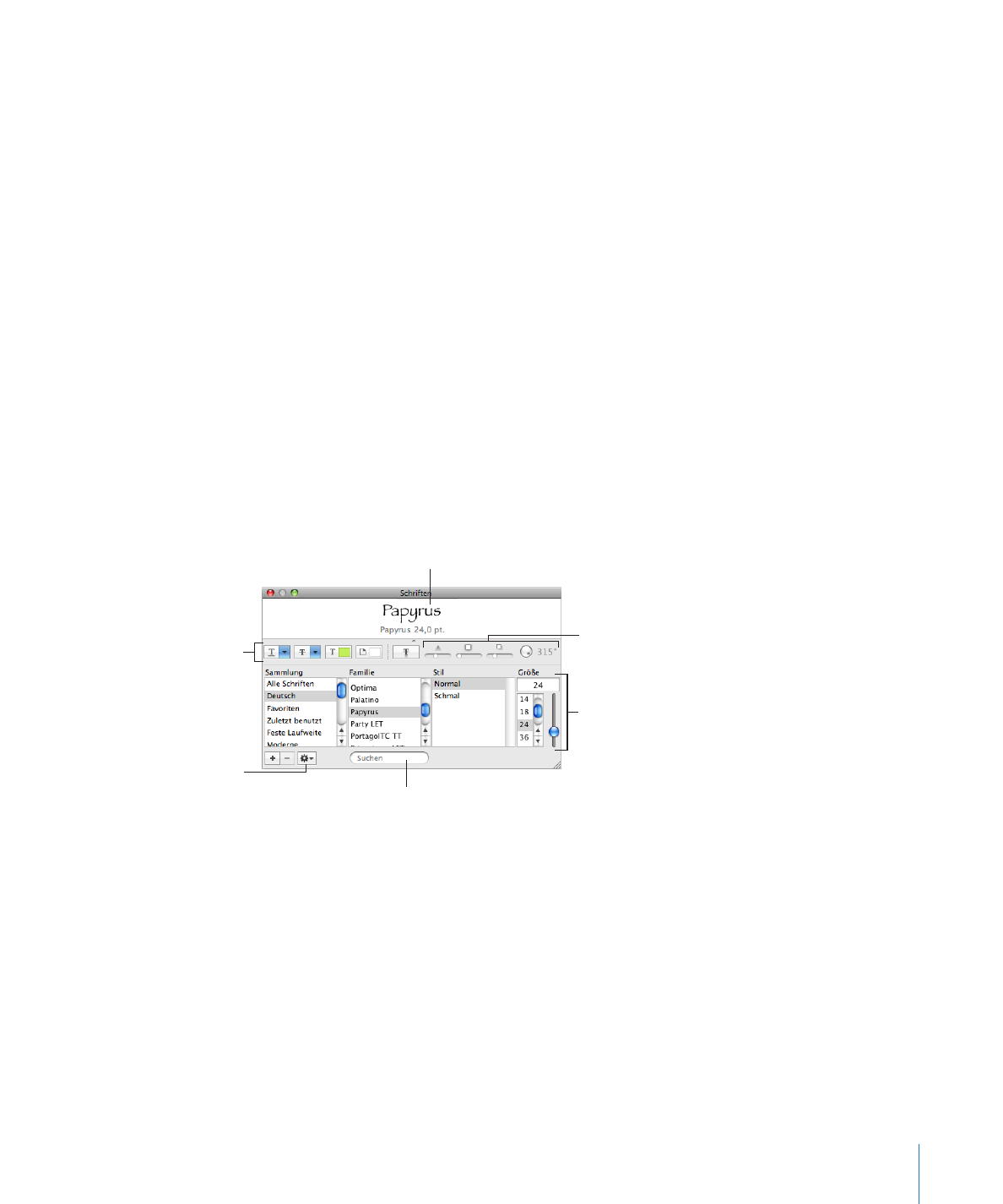
Kapitel 1
Werkzeuge und Arbeitstechniken in Keynote
27
Sichern Sie eine Farbe in der Palette, indem Sie eine Farbe aus dem Farbfeld in die
Farbpalette bewegen. Bewegen Sie ein leeres Quadrat auf eine Farbe, um diese Farbe
aus der Palette zu entfernen.
6
Klicken Sie auf das Lupensymbol links neben dem Farbfeld im Fenster "Farben", um die
Farbe eines anderen Objekts auf dem Bildschirm zu übernehmen. Klicken Sie auf das
Objekt auf dem Bildschirm, dessen Farbe übernommen werden soll.
Die Farbe wird im Farbfeld angezeigt. Wählen Sie im Dokumentfenster das Objekt
aus, das die Farbe erhalten soll, und bewegen Sie die Farbe aus dem Farbfeld auf das
Objekt.